1.下载Android x86 7.1镜像文件,这个没啥说的,网上有许多可供下载的地址。
2.制作系统启动盘,制作系统启动盘有好多工具,有UltraISO,老毛桃和大白菜等等,只是安装方法不同,大同小异,老毛桃和大白菜有PE系统,UltraISO无PE系统,目前我使用的UltraISO。
3.已结制作好启动盘了,在这里制作过程就不多于说了,相信大家应该都会,初学者也可以查询一下,网上有好多教程的,点击F11进入U盘,这里我的设备进入U盘启动是点击F11,大家进入自己的设备的U盘启动就好。
4.进入U盘启动,则会看到该画面
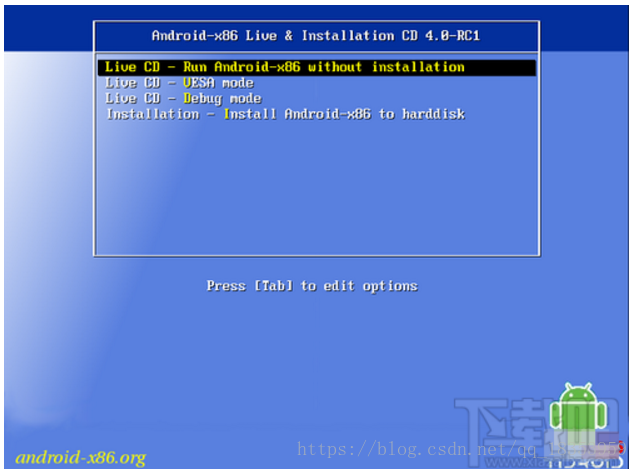
记得点击选择第四项,最后一项则是将安卓x86安装到你的电脑硬盘中。
5.硬盘安装第一步时创建一个专为存放Android系统的分区。选择【Create/Modify partitions】,进入磁盘分区界面。
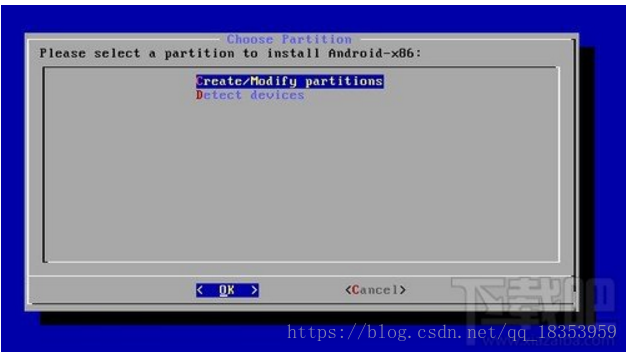
6.进入创建分区,这里有个关键的一步,就是是否选择GPT进行分区,一定要选择NO,然后进入创建分区,因为Android不支持GPT,Android支持的系统硬盘格式是MBR,这个在PE中,可以在分区工具中进行格式的转换。
7.接下来的分区过程就不介绍了,无非就是delete之前的分区,然后new需要的分区,然后write进去,之后quit处理就OK了。
8.选择自己建的分区进行安装,如下面的页面

9..接下来选择分区的文件系统,建议选择【EXT3】,这是在移动版Android系统上最常用的分区之一,对安卓应用的兼容性更好。
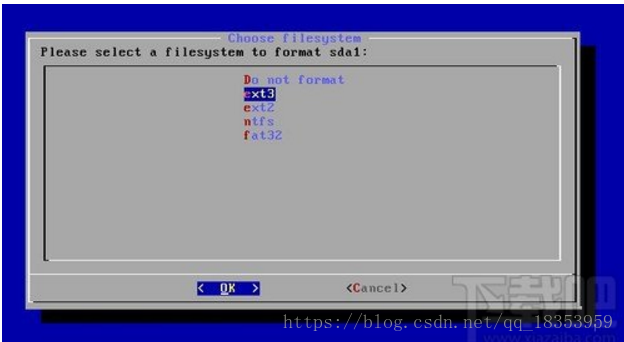
备注:如果有ext4就选择ext4,,总之选择最高的ext文件就OK了。
10.接下来的就正常安装了,之后还有一只配置文件的安装,如果内存足够,就都选择OK,让配置文件也进行安装。
11.安装完成就会进入以下

然后我们直接点击Run Android-x86就OK了。
以下是安装后续存在的问题,主要问题是网络的问题,谷歌原生安卓系统当连接到移动数据网络或者WiFi网络的时候,其NetWorkMonitor模块会向特定的服务器发生一个http的请求并利用收到的响应进行网络状态判断,由于国内已经对谷歌的服务器进行屏蔽,所以设备会在WiFi连接那块显示网络已连接,无法访问互联网,解决该问题,则需要进行以下步骤:
1.Android 开发环境的构建,因为要用Android adb命令进行操作。
2.给设备进行adb调试,目前我的设备无法与电脑进行连接,我使用了无线连接,则需要给设备安装一个adb Wireless调试应用的apk,进行无线调试必须设备与电脑在同一局域网下面,当然设备必须开启开发者模式,也需要给adb Wireless root权限。
3.在终端下面输入adb connect 192.168.43.5,则会连接上设备。
4.设备连接成功,对于Android x86 7.1.1则需要输入adb shell settings put global captive_portal_https_url https://www.google.cn/generate_204,命令执行成功,开启飞行模式,关闭飞行模型,则就可以进行正常的网络连接了。
备注:
7.1和7.0:adb shell settings delete global captive_portal_server adb shell settings put global captive_portal_detection_enabled 0
6.x和5.x:adb shell settings put global captive_portal_server www.g.cm
- 本文固定链接: http://www.x86android.com/articles/1589.html
- 转载请注明: zhiyongz 于 安卓X86中文站 发表

不知道触屏的电脑安装后还能不能支持触屏